Cómo hacer que aparezca texto al hacer clic en Canva
Las presentaciones en Canva son relativamente fáciles de hacer. Sin embargo, la plataforma carece de algunas de las funciones más avanzadas comunes a otras herramientas de creación de presentaciones como PowerPoint. Esto incluye animaciones avanzadas y texto emergente en las diapositivas.
Si eres nuevo en Canva o incluso eres un usuario intermedio que tiene dificultades para hacer que el texto aparezca al hacer clic, este artículo es para ti. Continúe leyendo para aprender cómo diseñar presentaciones de Canva y hacer que el texto aparezca al hacer clic.
Cómo hacer que el texto aparezca al hacer clic en Canva
Canva no tiene una opción predeterminada que permita el texto para que aparezca al hacer clic. Pero puedes jugar con las funciones disponibles para desarrollar una presentación detallada que emule esta función mediante cambios sutiles en las diapositivas.

En primer lugar, deberás configurar tu presentación para una base:
Abre Canva y ve a”Presentaciones”en la barra de búsqueda. Si estás comenzando desde cero, elige una plantilla que te guste. Si ya tienes una presentación que deseas editar, selecciónala desde tu diseños existentes.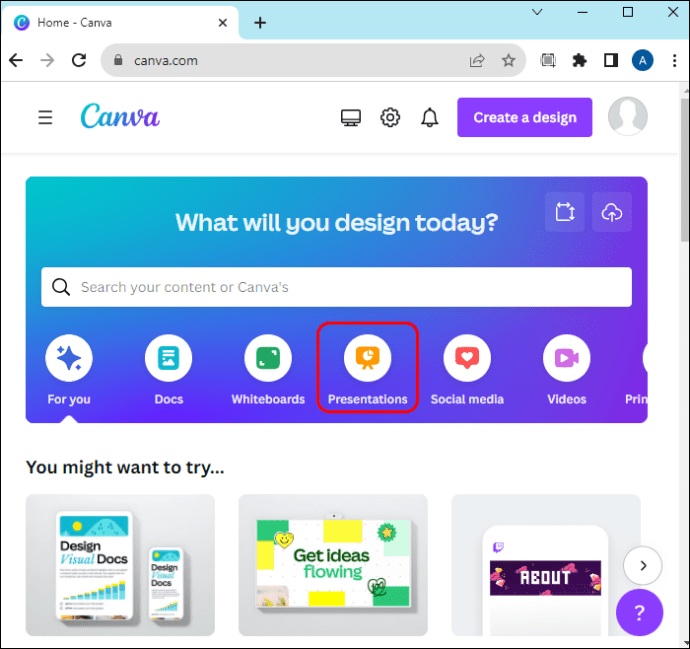 Elija la diapositiva en la que desea que aparezca el texto. Esta será la diapositiva de referencia.
Elija la diapositiva en la que desea que aparezca el texto. Esta será la diapositiva de referencia.
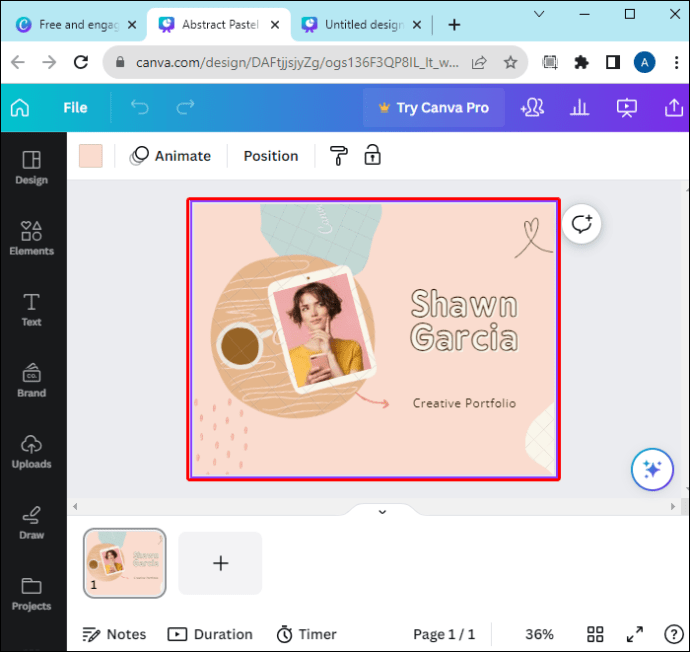 Si es necesario, elimina cualquier diseño o elemento sobrante de la diapositiva.
Si es necesario, elimina cualquier diseño o elemento sobrante de la diapositiva.
Ahora puedes comenzar a hacer la”animación”. Esta no será una animación real ya que Canva no admite texto que aparece al hacer clic (al menos no todavía). En su lugar, lo que hará será crear nuevas diapositivas que tengan la información de la diapositiva base con texto agregado. En la presentación, al hacer clic en las diapositivas se cambia a la siguiente, haciendo que el texto aparezca como si hubiera sido creado al hacer clic. He aquí cómo hacerlo.
Copia la diapositiva de referencia usando el botón Duplicar en la parte superior derecha.
Seleccione la diapositiva duplicada que que creaste en los pasos anteriores.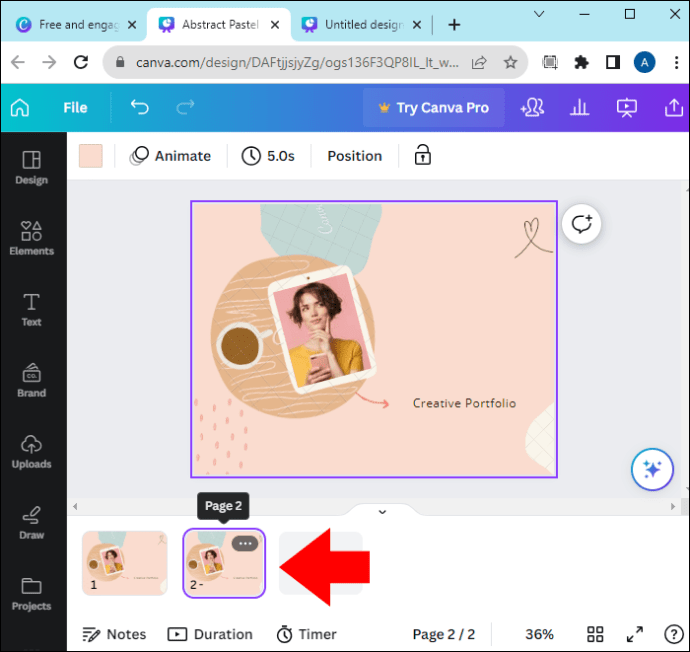 Crea un nuevo cuadro de texto y rellénalo.
Crea un nuevo cuadro de texto y rellénalo.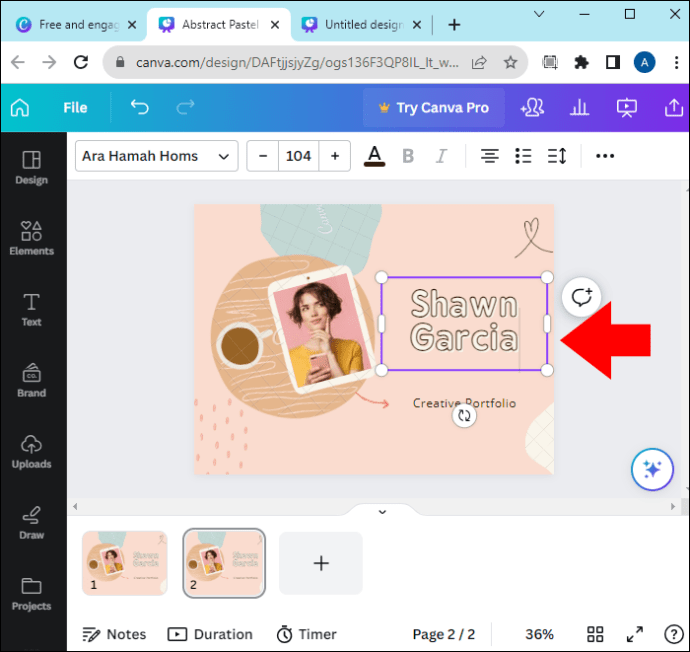 Mantén todos los demás elementos iguales que en la diapositiva anterior.
Mantén todos los demás elementos iguales que en la diapositiva anterior.
Puedes hacer esto varias veces si quieres que aparezca más texto uno tras otro. Cada vez que hagas esto, crearás una nueva copia. Además, su diapositiva de referencia cambiará. Por ejemplo, supongamos que desea dos cuadros de texto diferentes:
La primera diapositiva, A, solo tendrá el texto base. Copiar la diapositiva A en B y agregar un cuadro de texto lo ubicará a la mitad. Copiar la diapositiva B en C y agregue otro cuadro de texto a C. Cuando haga clic en su presentación, las diapositivas se moverán de A a B y a C, agregando un fragmento de texto cada vez.
Cómo hacer que el texto aparezca al hacer clic en Canva en una página existente
También puedes realizar el proceso anterior a la inversa. Por ejemplo, si ya tiene una diapositiva llena de información pero desea separarla, puede duplicarla para separar el texto.
Supongamos que desea comenzar con un bloque de texto y agregar uno. bloque adicional por cada clic. Así es como puedes hacerlo:
Selecciona la página que deseas duplicar.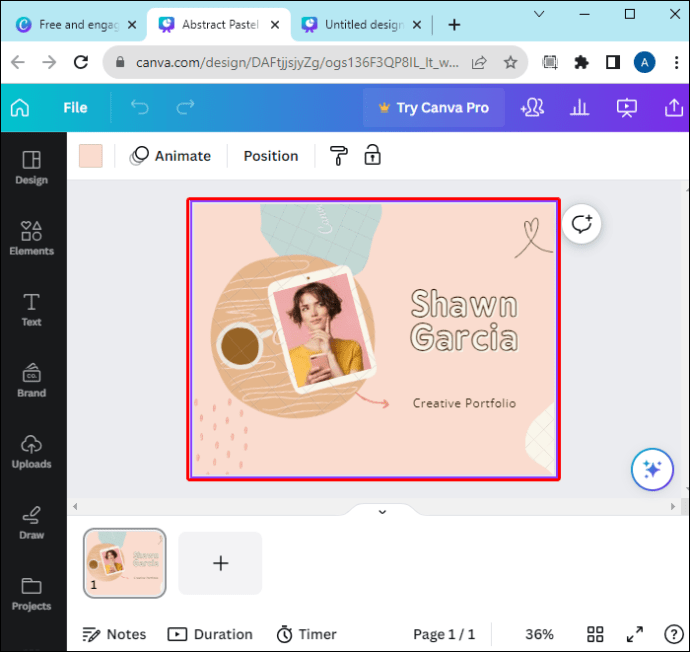 Utilice el botón Duplicar en la parte superior derecha tantas veces como bloques de texto haya en la diapositiva.
Utilice el botón Duplicar en la parte superior derecha tantas veces como bloques de texto haya en la diapositiva.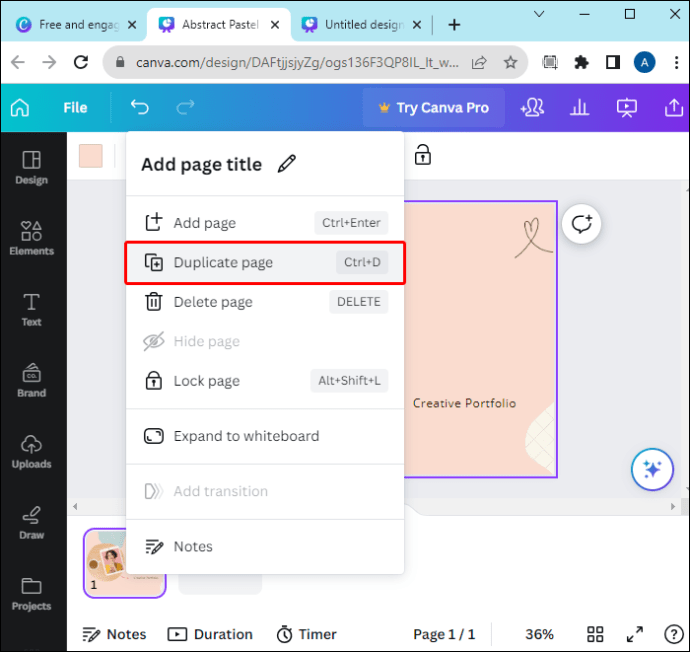 Vaya a la primera diapositiva y elimine todos los elementos de diseño. desde el primer bloque de texto.
Vaya a la primera diapositiva y elimine todos los elementos de diseño. desde el primer bloque de texto. Eliminar todos los elementos de diseño en la segunda página (primer duplicado página) y deje los dos primeros bloques de texto.
Eliminar todos los elementos de diseño en la segunda página (primer duplicado página) y deje los dos primeros bloques de texto.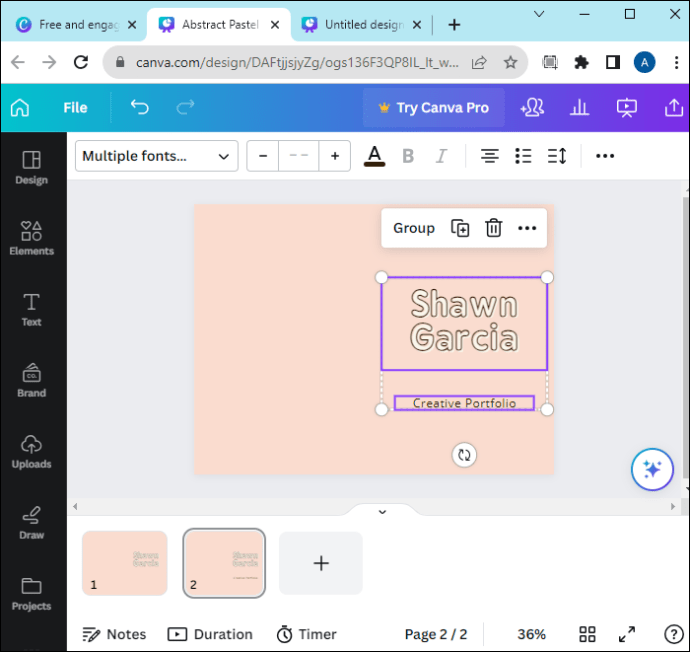 Repita el proceso en todos los duplicados restantes páginas, asegurándose de agregar un bloque más de texto en cada página sucesiva hasta que tenga la última página con todos los elementos de diseño.
Repita el proceso en todos los duplicados restantes páginas, asegurándose de agregar un bloque más de texto en cada página sucesiva hasta que tenga la última página con todos los elementos de diseño.
Cuando llegue a la última página, tendrá todos los componentes de texto en la página, como la copia original era.
Solución de problemas
En este punto, debe verificar si el texto aparece al hacer clic:
Diríjase al menú principal y haga clic en”Presente”. botón.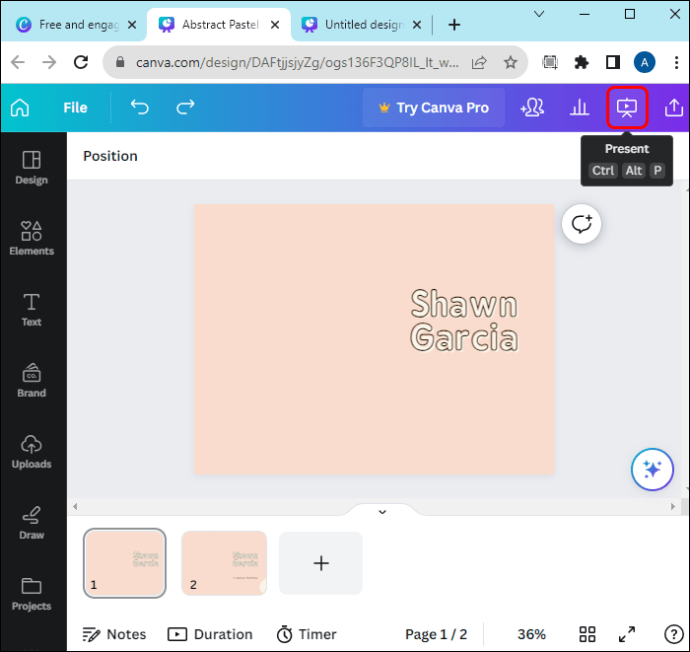 Toca el botón”Presente”para ver tu presentación de Canva.
Toca el botón”Presente”para ver tu presentación de Canva.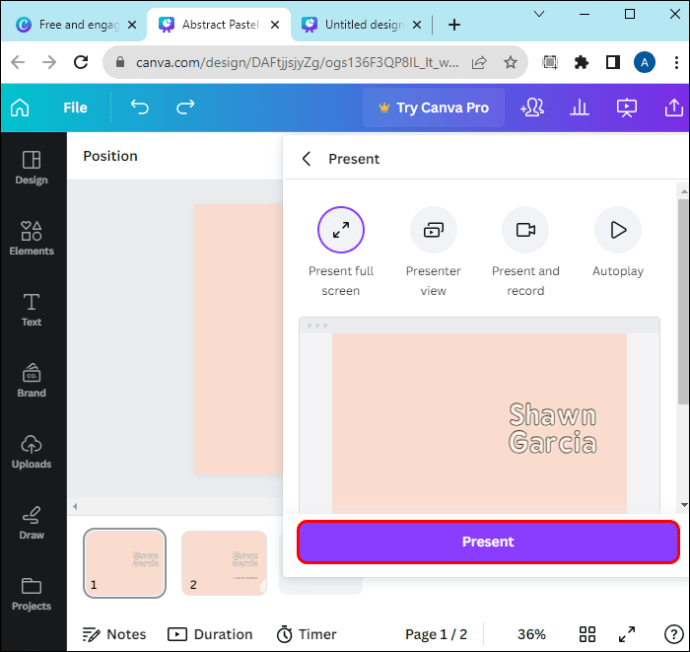 Haz clic en la diapositiva para avanzar en la presentación.
Haz clic en la diapositiva para avanzar en la presentación.
Puedes usar las teclas del teclado presionando la izquierda y las flechas hacia la derecha para pasar a la diapositiva anterior o siguiente.
Cómo animar al hacer clic en Canva
Si desea agregar un poco de estilo a la presentación, puede hacer que cuadros de texto animados. Esto es un poco más complicado ya que Canva tiene opciones limitadas para animar páginas. Aquí te mostramos cómo hacer que el texto aparezca al hacer clic con animaciones:
Crea la presentación e incorpora todos tus elementos y diseños preferidos.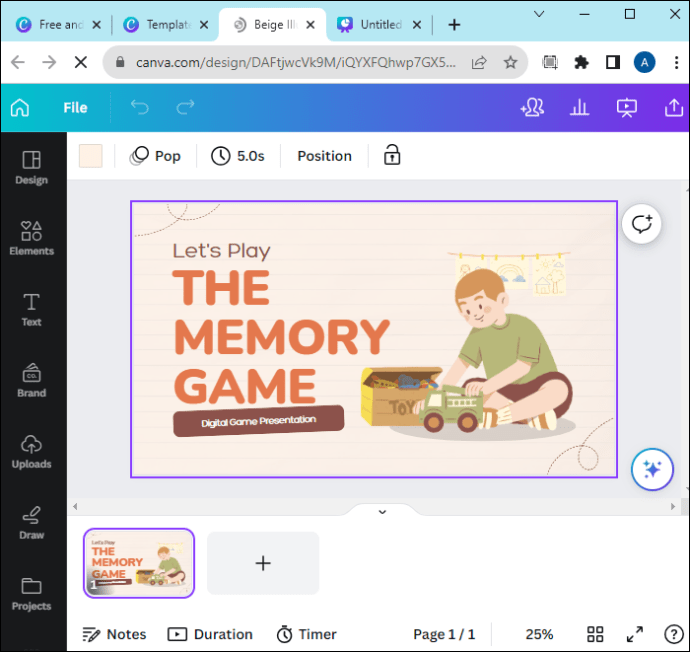 Siga las pasos de la sección anterior para duplicar contenido en páginas. Seleccione la página donde desea la animación.
Siga las pasos de la sección anterior para duplicar contenido en páginas. Seleccione la página donde desea la animación.
Haga clic en”Animar”en la barra de herramientas. 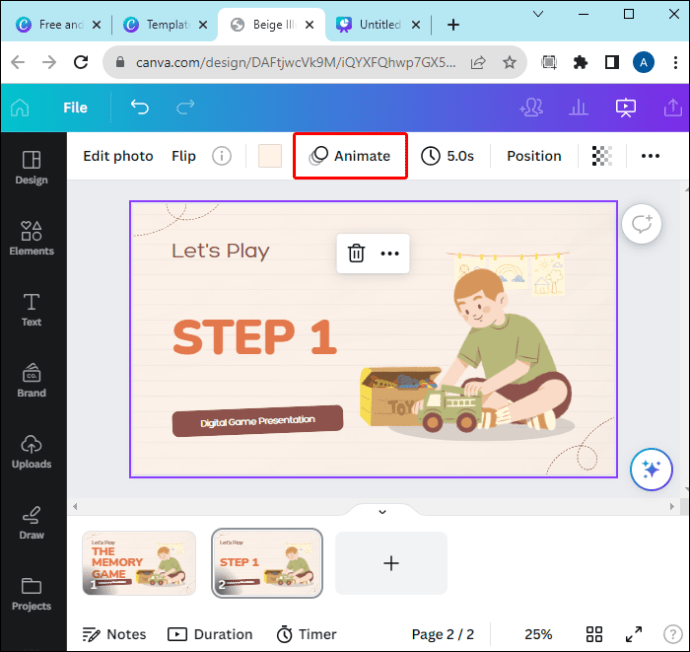 Seleccione la animación de las plantillas (en la pestaña”Animaciones de elementos”) y aplíquela.
Seleccione la animación de las plantillas (en la pestaña”Animaciones de elementos”) y aplíquela.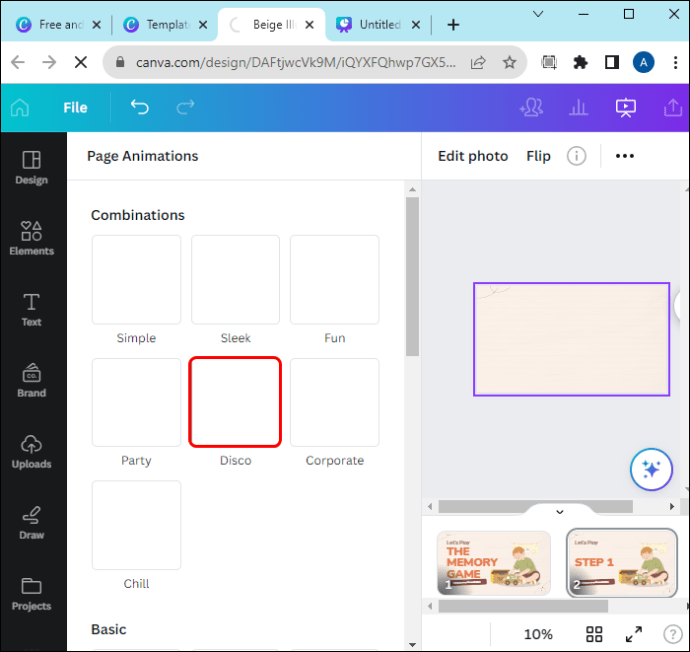 Edite la configuración de animación en la barra de herramientas de la izquierda.
Edite la configuración de animación en la barra de herramientas de la izquierda.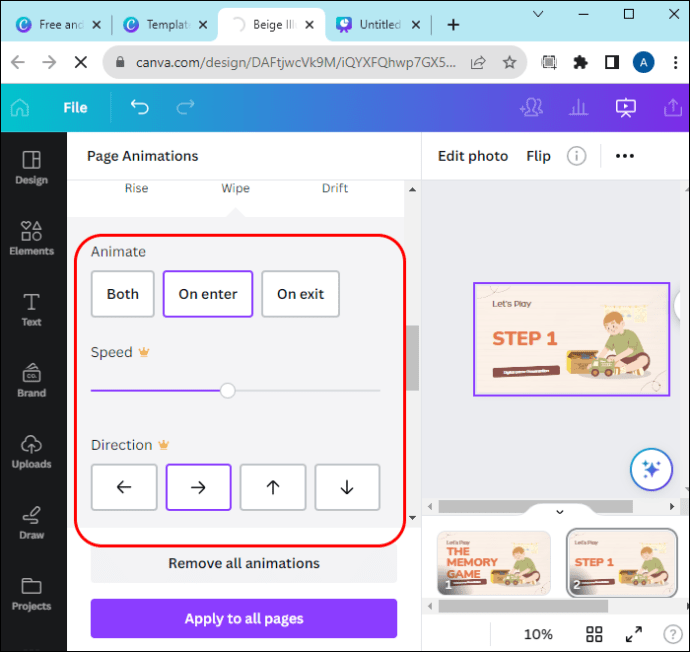
Hay varios “”entrada”que puedes usar para hacer que el texto aparezca desde un lado, aparezca desde el centro o se mueva hacia arriba y hacia abajo.
Recuerda que Canva no puede cronometrar animaciones, por lo que si hay varios elementos animados en la página, todos comenzarán con su animación de arriba a abajo. Sin embargo, si utiliza varias diapositivas como en los ejemplos de este artículo, solo necesita animar el elemento más nuevo para cada diapositiva. De esa manera, las diapositivas antiguas quedarán estáticas una vez que comiencen las nuevas presentaciones y animaciones.
Preguntas frecuentes
¿Cómo cambiar el tiempo y el orden de las animaciones?
Desafortunadamente, no puedes cambiar la duración de una animación, pero puedes hacer que la presentación se desplace automáticamente a la diapositiva. Utilice el icono”Reloj”en la parte superior para establecer cuánto tiempo permanecerá la presentación en la diapositiva actual antes de continuar. Si lo desactiva por completo, deberá avanzar manualmente, lo que podría ser mejor si lo configura de forma activa. haz clic en la apariencia del texto según las instrucciones del artículo.
¿Puedes hacer que se pueda hacer clic en algo en Canva?
Haz doble clic en el cuadro de texto y resalta la parte del texto que deseas. agregue un enlace a. Haga clic en”Más”en la barra de herramientas flotante y seleccione”Enlace”. Pegue el enlace en el espacio provisto y haga clic en cualquier parte del menú del editor para guardar los cambios.
¿Cómo hago para que las cosas aparezcan en Canva haciendo clic en un botón?
Una vez que haya terminado de crear un diseño en Canva, agrégale un elemento de botón. Haga clic en el botón y seleccione”Enlace”en el menú emergente. Pegue el enlace de la página que desea vincular y guarde los cambios haciendo clic en”Aceptar”.
Hacer que el texto aparezca al hacer clic en Canva en cuestión de minutos
Canva es bueno para hacer presentaciones, siempre que tengas una idea clara de a quién te diriges. Hacer que el texto aparezca al hacer clic agrega sabor a su presentación, haciendo que su contenido sea único. Puedes simplemente hacer que aparezca texto al hacer clic en Canva aplicando el procedimiento descrito en este artículo.
¿Cómo planeas utilizar tus nuevos conocimientos de Canva? Háganos saber en la sección de comentarios.
Descargo de responsabilidad: algunas páginas de este sitio pueden incluir un enlace de afiliado. Esto no afecta nuestra editorial de ninguna manera.
